Việc có quá nhiều ứng dụng chạy ngầm là nguyên nhân phổ biến khiến điện thoại Samsung của bạn hoạt động chậm chạp và ì ạch. Để đảm bảo thiết bị luôn đạt hiệu suất tối ưu và tiết kiệm pin, việc quản lý hiệu quả các ứng dụng không cần thiết là vô cùng quan trọng. Bài viết này của Thuthuathot.com sẽ hướng dẫn bạn cách ngủ đông ứng dụng Samsung một cách chi tiết, giúp điện thoại của bạn luôn mượt mà như mới.
Tầm Quan Trọng Của Việc Ngủ Đông Ứng Dụng Trên Samsung
Điện thoại Samsung thường được cài đặt sẵn nhiều ứng dụng, cùng với số lượng lớn ứng dụng bạn tải về. Càng nhiều ứng dụng, khả năng chúng chạy ẩn trong nền càng cao. Điều này không chỉ làm tiêu hao pin nhanh chóng mà còn chiếm dụng tài nguyên xử lý, dẫn đến giảm hiệu suất và làm chậm thiết bị. Tính năng ngủ đông ứng dụng giúp khắc phục triệt để vấn đề này.
Hướng Dẫn Kích Hoạt Chế Độ Ngủ Cho Ứng Dụng Trên Samsung
Samsung cung cấp các tùy chọn mạnh mẽ để bạn đưa các ứng dụng ít sử dụng vào chế độ ngủ, giải phóng tài nguyên.
Giới Hạn Sử Dụng Nền Tự Động
Để kích hoạt tính năng tự động phát hiện và đưa ứng dụng không dùng vào chế độ ngủ, bạn hãy thực hiện theo các bước sau:
Truy cập Cài đặt > Pin > Giới hạn sử dụng trong nền.
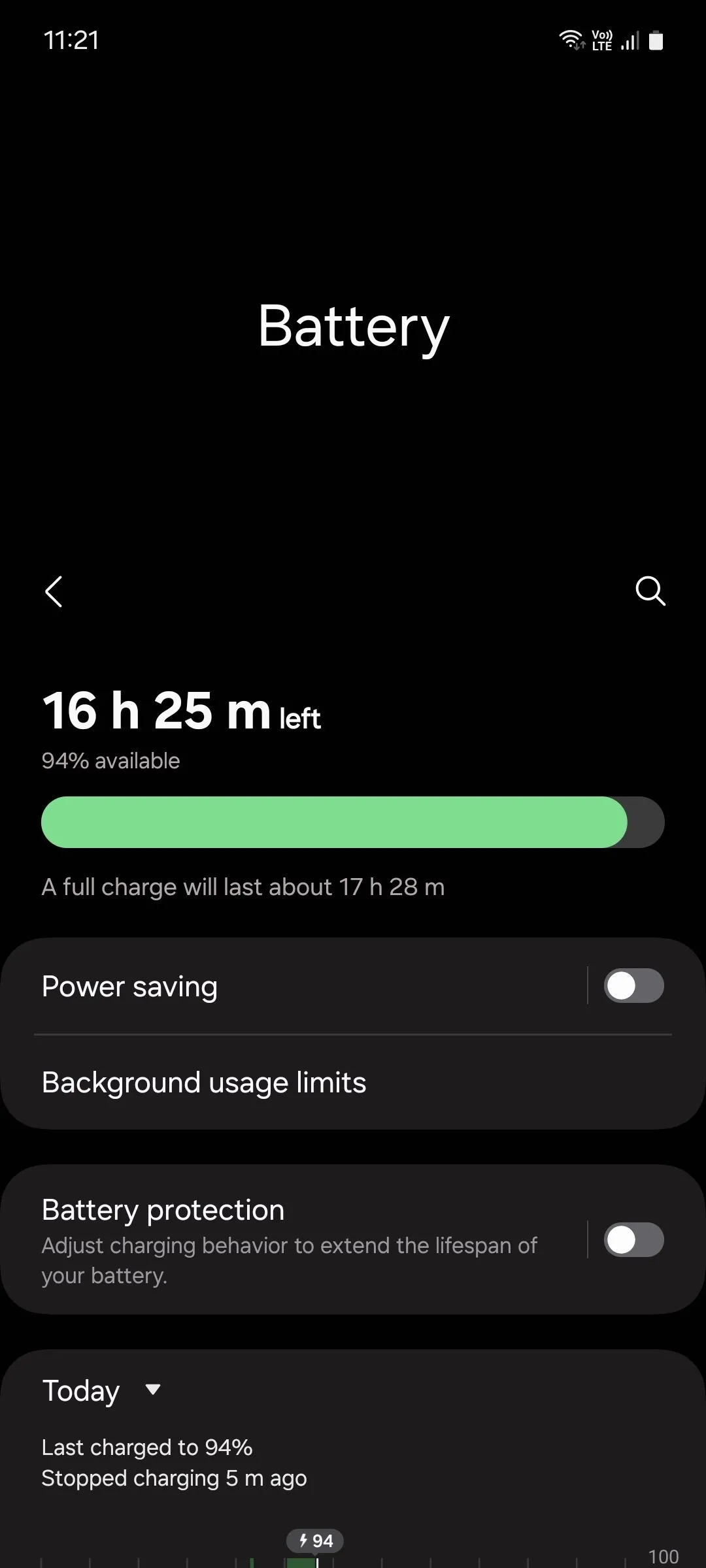 Samsung Battery menu
Samsung Battery menu
Tại đây, hãy bật tùy chọn Đưa ứng dụng không dùng vào chế độ ngủ. Điều này cho phép điện thoại của bạn tự động nhận diện các ứng dụng không hoạt động và đưa chúng vào trạng thái ngủ đông.
Phân Biệt “Ứng Dụng Chờ” và “Ứng Dụng Ngủ Sâu”
Khi quản lý thủ công, bạn có hai tùy chọn chính: Ứng dụng chờ (Sleeping apps) và Ứng dụng ngủ sâu (Deep sleeping apps).
- Ứng dụng chờ (Sleeping apps): Những ứng dụng này chỉ chạy ngầm một cách không thường xuyên. Bạn vẫn sẽ nhận được thông báo từ chúng, nhưng có thể bị trễ một chút. Đây là lựa chọn lý tưởng cho các ứng dụng mạng xã hội, trò chơi di động, ứng dụng xem phim/nghe nhạc trực tuyến và những ứng dụng bạn muốn nhận thông báo nhưng không cần chạy liên tục.
- Ứng dụng ngủ sâu (Deep sleeping apps): Các ứng dụng này hoàn toàn không chạy ngầm và chỉ hoạt động khi bạn mở chúng lên. Do đó, bạn có thể bỏ lỡ tất cả thông báo từ chúng. Lựa chọn này phù hợp cho các ứng dụng Samsung cài đặt sẵn mà bạn không bao giờ sử dụng, chẳng hạn như AR Zone, Galaxy Themes, AR Emoji Editor, Samsung Max, hoặc Samsung Kids.
Cách Thêm Ứng Dụng Vào Danh Sách Ngủ Thủ Công
Trong cùng menu “Giới hạn sử dụng trong nền”, bạn chỉ cần chạm vào biểu tượng dấu cộng (+) và chọn các ứng dụng mong muốn để thêm chúng vào danh sách “Ứng dụng chờ” hoặc “Ứng dụng ngủ sâu”.
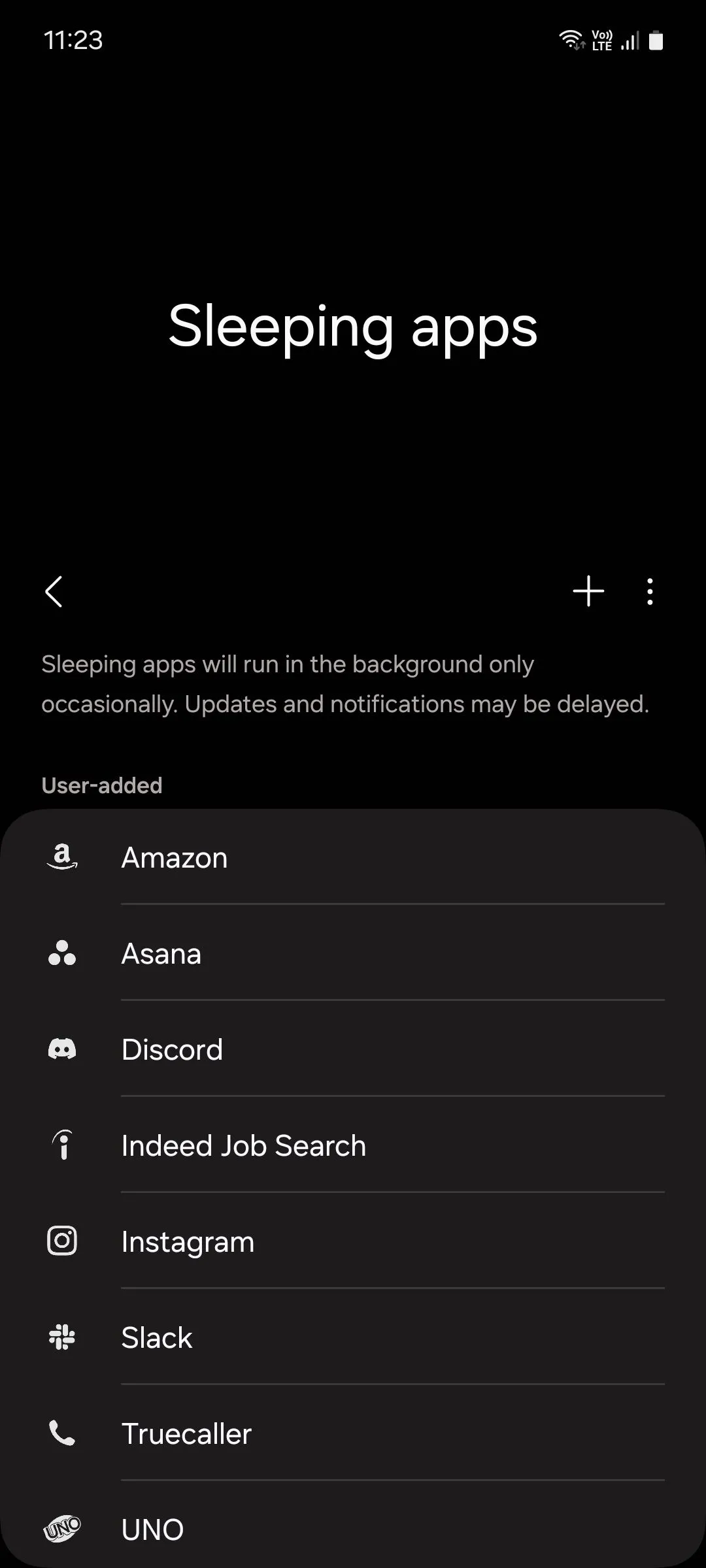 Samsung Sleeping apps menu
Samsung Sleeping apps menu
Quản Lý Ứng Dụng Bộ Nhớ Thường Trú Để Tối Ưu Hiệu Suất
Một số ứng dụng được gọi là “ứng dụng bộ nhớ thường trú” yêu cầu chạy ngầm liên tục để hoạt động chính xác. Tuy nhiên, việc có quá nhiều ứng dụng loại này cũng có thể ảnh hưởng đến hiệu suất của điện thoại.
Bạn nên thường xuyên xem xét danh sách này và đưa những ứng dụng không cần thiết vào chế độ ngủ để giải phóng tài nguyên. Để thực hiện, hãy vào Cài đặt > Chăm sóc thiết bị > Bộ nhớ > Ứng dụng bộ nhớ thường trú.
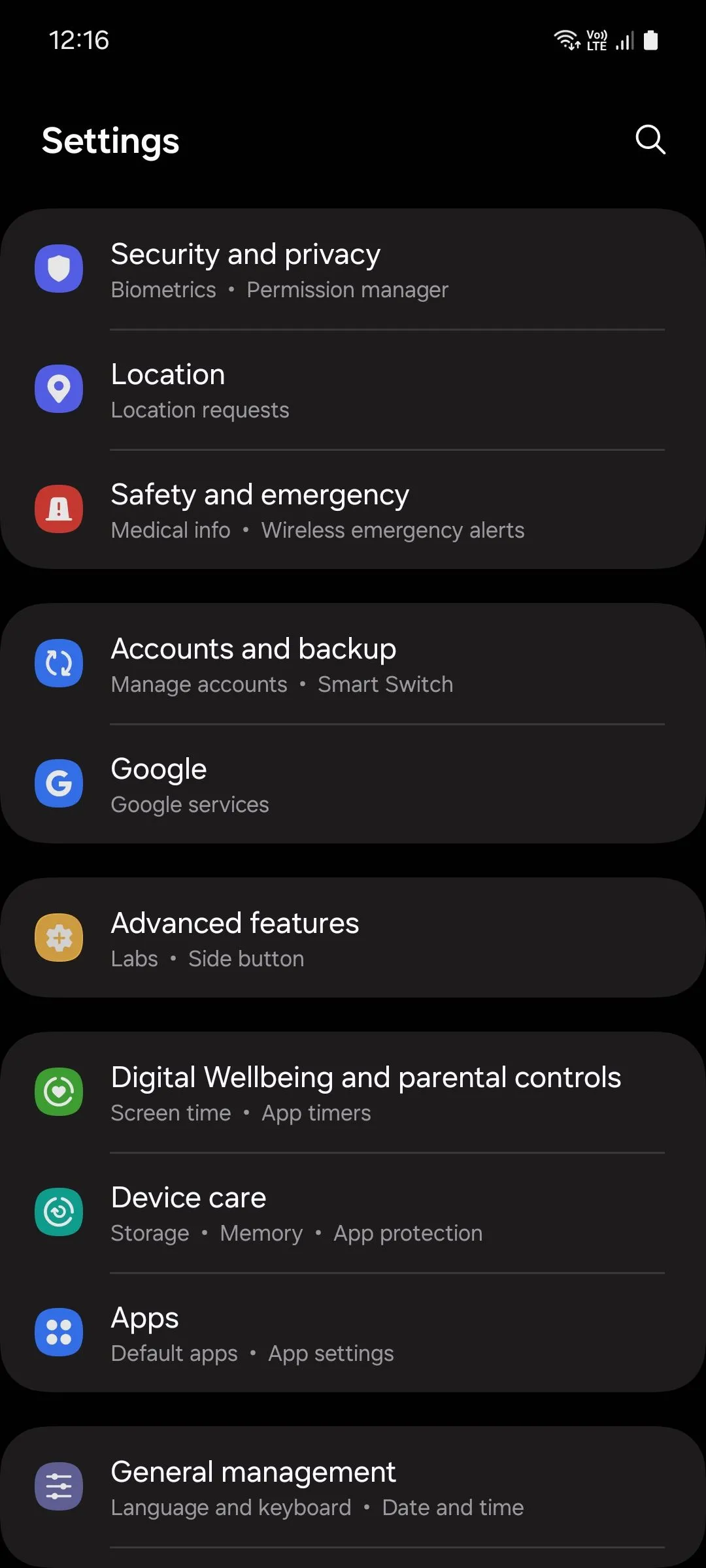 Samsung One UI system settings
Samsung One UI system settings
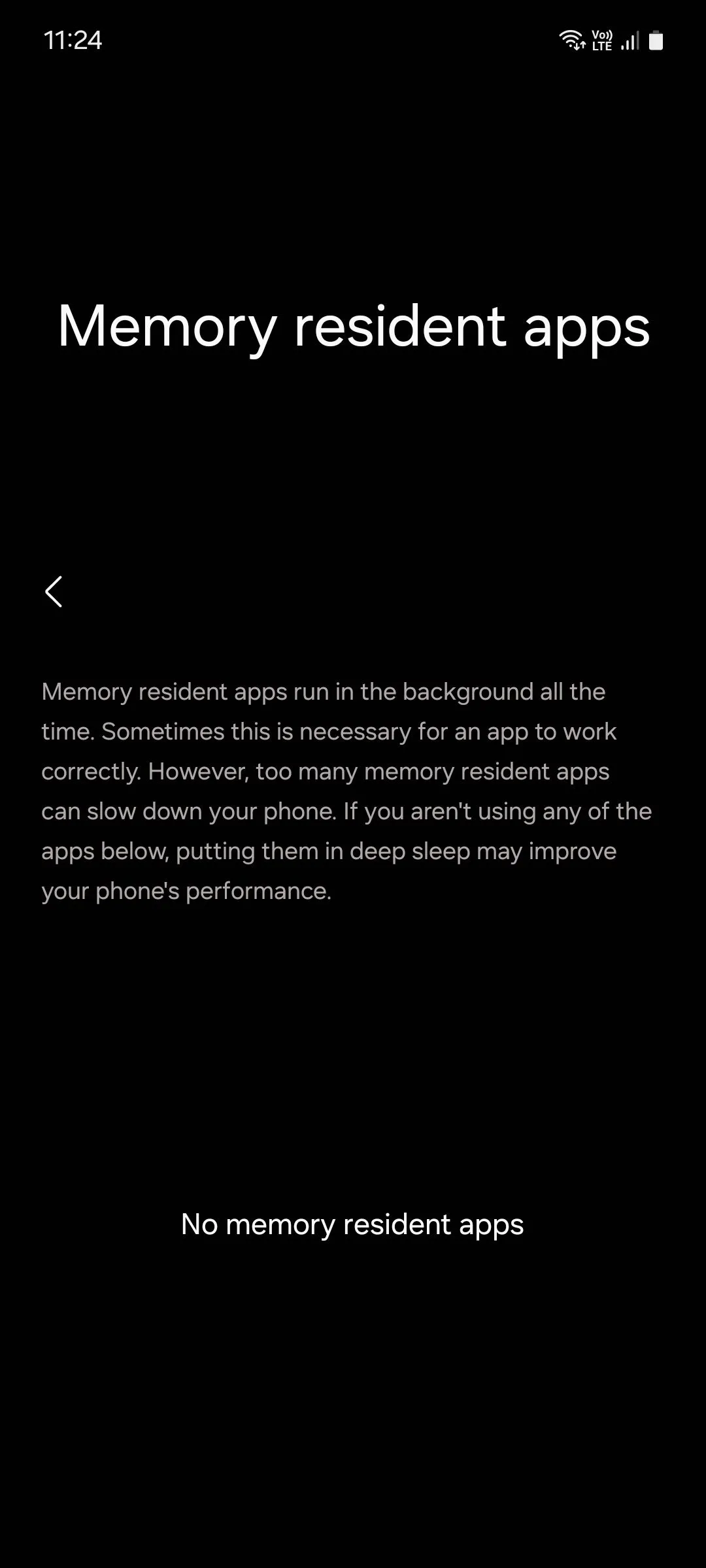 Samsung Memory resident apps menu
Samsung Memory resident apps menu
Kết Luận: Giữ Điện Thoại Samsung Luôn Nhanh Mượt
Áp dụng các mẹo trên sẽ giúp điện thoại Samsung của bạn hoạt động mượt mà và bền bỉ như mới. Đừng quá lạm dụng tính năng “ứng dụng ngủ sâu” cho các ứng dụng bạn sử dụng thường xuyên, vì chúng có thể mất thêm một chút thời gian để khởi động vào lần kế tiếp bạn mở chúng. Việc quản lý ứng dụng một cách hợp lý sẽ mang lại trải nghiệm sử dụng tốt nhất cho thiết bị của bạn. Để khám phá thêm nhiều thủ thuật tối ưu hiệu suất điện thoại, hãy truy cập Thuthuathot.com thường xuyên nhé!


